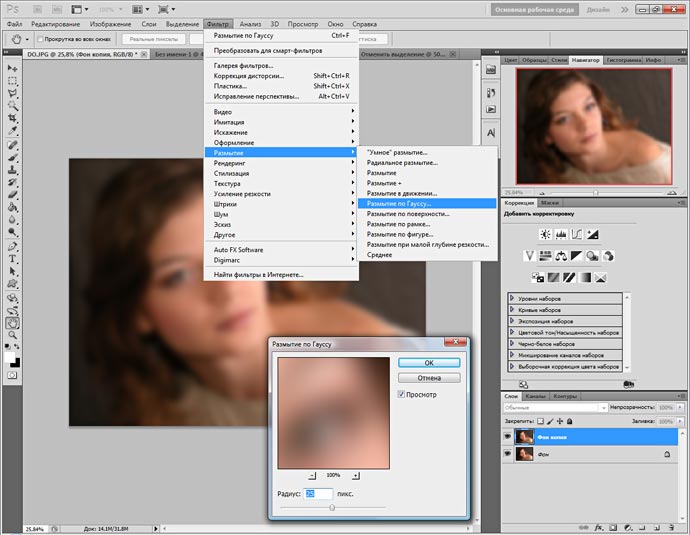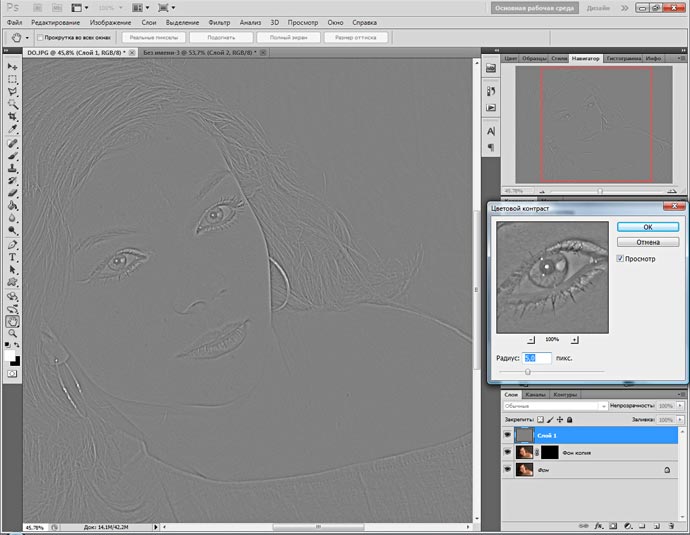-Рубрики
- Банеры (1)
- Бисероплетение (2)
- Видео (10)
- программы (7)
- установка (1)
- Волшебство реальной жизни (48)
- Все о ЛиРу (125)
- Все рамочки в одном месте (75)
- Вышивка (390)
- бисером (8)
- вышивка нитями (объемная) (18)
- декупаж (4)
- крестиком (220)
- лентами (56)
- монохром (42)
- Вязание (3266)
- филейные модели, схемы (57)
- выкройки (35)
- вязаный подиум (28)
- для мужчин (14)
- жакет (448)
- жаккард (425)
- жилет (241)
- журналы (60)
- кофточка,болеро,топик (380)
- купальники (4)
- мастер класс (178)
- носки,варежки,митенки. (35)
- обувь. (114)
- пальто (102)
- платье (456)
- пуловер, джемпера (342)
- румынское кружево (23)
- салфетки,сувениры,украшения (34)
- свитер (140)
- сумки (59)
- туника (80)
- узор спицами (77)
- узоры крючком (114)
- цветы (109)
- шапки ,шарфы (63)
- юбки (55)
- Вязание для детей (905)
- журналы (18)
- комплекты для самых маленьких (148)
- конверт (14)
- кофточка,жилетки (170)
- мастер класс (9)
- носочки (3)
- пальто,курточка (61)
- пинетки (93)
- платье (188)
- сандали (57)
- сапожки (25)
- сумочки,игрушки (23)
- схемы,орнаменты (118)
- шапочки,повязка (63)
- штанишки (15)
- юбочка (7)
- Генераторы (39)
- Делаем фоны. (16)
- Для компа (3)
- Домашний кинозал (115)
- Детектив (10)
- Документальное кино (3)
- Звездные дети (8)
- Индийское (1)
- Исторический (3)
- Кумиры (4)
- Меллодрама (32)
- Мультфильмы (13)
- Сериал (32)
- Театр (2)
- Художественный фильм. (11)
- Живопись (38)
- Здоровый образ жизни (37)
- Здоровье (108)
- для детей (8)
- Интересное. (46)
- Интерьеры (36)
- Ирландское кружево (879)
- мастер класс (382)
- модели (189)
- модели без схем (41)
- способы сборки (46)
- уроки (47)
- фриформ (12)
- шнуры (14)
- Картинки (44)
- Картинки-анимашки (195)
- Клип Арт (762)
- девушки (207)
- дети (11)
- животные (19)
- птицы (38)
- 23 февраля (2)
- анимашки (1)
- бабочки (26)
- винтажный (2)
- мужчины (2)
- окна (1)
- пасхальный (10)
- пейзажи,города (33)
- посуда,еда.... (5)
- сердечки (29)
- украшения (13)
- цветы (253)
- Кнопка-плеер (2)
- Коллажи (25)
- Комменты (69)
- Косы (6)
- Куколки (10)
- Литература для развития дошк. и младш. школьников (259)
- английский язык (5)
- аппликация (32)
- дошкольная программа (7)
- забавные открытки (2)
- логика (13)
- математика (44)
- моторика (8)
- окружающий мир (10)
- пазлы и игры (26)
- поделки из бумаги (12)
- работа с пластилином (1)
- развитие речи (8)
- раскраски (8)
- рисование (83)
- русский язык (1)
- четвертый лишний (3)
- этикет (3)
- Массаж (1)
- Модное рукоделие (8)
- мои работы (9)
- Мои рамочки (27)
- Музыка; (27)
- Колыбельные (11)
- Старый, добрый шлягер (9)
- Шансон (4)
- Набор для коллажа (35)
- Набор для рамочки (254)
- Натюрморты (6)
- Новый год (234)
- анимашки (25)
- картинки (27)
- клип арт (112)
- мои рамочки (8)
- открытки (46)
- разделители (10)
- скрап набор (2)
- уголки (9)
- фоны (18)
- Огород на подоконнике (76)
- Оформление дневника,фоны (4)
- Пасха (43)
- Плетение из газет . (25)
- Поделки своими руками. (34)
- Позитифф (3)
- Полезности (7)
- Программы (20)
- Радикал (2)
- разделители (117)
- вертикальные (5)
- Различное рукоделие/ Канзаши (9)
- рамочки для картинок (2)
- Религия (29)
- молитвы (14)
- песнопение (1)
- Рецепты: (2046)
- блины (23)
- бутерброды (19)
- варенье (12)
- детское питание (19)
- диетические блюда. (57)
- заготовки (108)
- запеканка (45)
- картофельные блюда (39)
- китайская кухня (17)
- конфеты, сладости (48)
- кулинарные журналы (3)
- Кулинарные хитрости (14)
- мороженое (25)
- мясные блюда (207)
- напитки (6)
- пельмени (11)
- печенье (168)
- пироги (320)
- пицца (13)
- постные блюда (25)
- рыбные блюда (70)
- салаты (168)
- соусы (12)
- супы (36)
- тесто (2)
- торты (381)
- Украшение блюд (44)
- украшение торта (61)
- хлеб (159)
- этикет (2)
- Японская кухня. (20)
- Скрап-набор (154)
- Схемы для дневника. (32)
- ТЕГИ-формулы (4)
- Уголки (26)
- Узоры крючком (67)
- Уроки (152)
- Уроки corel (56)
- делаем открытку (1)
- Уроки Paint.NET (6)
- уроки ГИМП (43)
- Уроки по вязанию крючком (101)
- Уроки по фотошопу (455)
- аннимация (45)
- видео (27)
- для начинающих (78)
- коллажи (25)
- Обработка изображения (91)
- открытка (10)
- пишим красиво (8)
- полезные советы (10)
- рамочки (12)
- ссылки на уроки (2)
- Учимся рисовать (2)
- Учимся шить. (76)
- флешки,игры (8)
- ФЛЕШКИ-СЛАЙДИ (40)
- фоны (513)
- Фотошоп (76)
- глитеры (1)
- градиенты. (3)
- кисти (15)
- маски (22)
- плагин (8)
- рамки (14)
- стили (3)
- текстуры (1)
- фильтры (4)
- Фотошоп ОНЛАЙН (1)
- Хиромантия (5)
- Цветы (84)
- Шаблоны для фотошопа. (3)
- Шпаргалки (6)
- Шторы ,люверсы (22)
- Шьем детям (33)
-Метки
-Музыка
- Фаусто Папетти-Любовная история
- Слушали: 632 Комментарии: 4
- Чувство
- Слушали: 628 Комментарии: 2
- Фаусто Папетти - Маленький цветок (золотой саксофон)
- Слушали: 516 Комментарии: 3
-Поиск по дневнику
-Подписка по e-mail
-Друзья
-Статистика
Записей: 11867
Комментариев: 1755
Написано: 16622
Вложенные рубрики: ссылки на уроки(2), рамочки(12), полезные советы(10), пишим красиво(8), открытка(10), Обработка изображения(91), коллажи(25), для начинающих(78), видео (27), аннимация(45)
Другие рубрики в этом дневнике: Шьем детям(33), Шпаргалки(6), Шаблоны для фотошопа.(3), Цветы(84), Фотошоп ОНЛАЙН(1), Фотошоп(76), фоны(513), ФЛЕШКИ-СЛАЙДИ(40), флешки,игры(8), Учимся шить.(76), Учимся рисовать(2), Уроки по вязанию крючком(101), уроки ГИМП(43), Уроки Paint.NET(6), Уроки corel(56), Уроки(152), Узоры крючком(67), Уголки(26), ТЕГИ-формулы(4), Схемы для дневника.(32), Скрап-набор(154), Рецепты:(2046), Религия(29), рамочки для картинок(2), Различное рукоделие/ Канзаши(9), разделители(117), Радикал(2), Программы(20), Полезности(7), Позитифф(3), Поделки своими руками.(34), Пасха(43), Оформление дневника,фоны(4), Огород на подоконнике(76), Новый год(234), Натюрморты(6), Набор для рамочки(254), Набор для коллажа(35), Музыка;(27), Мои рамочки(27), мои работы(9), Модное рукоделие(8), Массаж(1), Литература для развития дошк. и младш. школьников (259), Куколки(10), Косы(6), Комменты(69), Коллажи(25), Кнопка-плеер(2), Клип Арт(762), Картинки-анимашки(195), Картинки(44), Интерьеры(36), Интересное.(46), Здоровье(108), Здоровый образ жизни(37), Домашний кинозал(115), Для компа(3), Делаем фоны.(16), Генераторы(39), Вязание для детей(905), Вязание(3266), Вышивка(390), Все рамочки в одном месте(75), Все о ЛиРу(125), Волшебство реальной жизни(48), Видео(10), Бисероплетение(2), Банеры(1), Шторы ,люверсы(22), Плетение из газет .(25), Ирландское кружево(879), Живопись(38), Хиромантия(5)
ОНЛАЙН СЕРВИСЫ ДЛЯ РАБОТЫ С ИЗОБРАЖЕНИЕЯМИ |
Это цитата сообщения MANGIANA [Прочитать целиком + В свой цитатник или сообщество!]
Всё очень просто. Загружаете через "Обзор" свою фотографию, или картинку, потом жмёте на синюю кнопку "Generate" и получаете чёрно-белую, стилизованную под ретро, фотку.
 |
 |
|
Приемы ретуши зубов, губ, глаз и метод "замещения" в Photoshop CC 2015 |
Это цитата сообщения DiZa-74 [Прочитать целиком + В свой цитатник или сообщество!]
|
Делаем анимацию из видео на youtube.Урок. |
Это цитата сообщения Кубаночка [Прочитать целиком + В свой цитатник или сообщество!]
|
Как улучшить фото с помощью каналов |
Это цитата сообщения Нина_Гуревич [Прочитать целиком + В свой цитатник или сообщество!]
|
Уроки Photoshop – Техника ретуши Dodge and Burn |
Дневник |
|
Как ускорить ретушь фото в 10 раз? |
Дневник |
|
Реставрация старых фотографий |
Дневник |
|
Основы реставрации фотографии (запись с мастер-класса) |
Дневник |
|
Фотошоп. Как Сделать Слайд Шоу. Обработка Фотографий |
Дневник |
|
Как сделать коллаж из фотографий? |
Это цитата сообщения LediLana [Прочитать целиком + В свой цитатник или сообщество!]
 Благодаря цифровым технологиям нынешнего века, у подавляющего большинства людей коллекция фото предоставлена в цифровом виде. Конечно же, многие по-прежнему предпочитают фотоальбомы, выбирая для них самые удачные и памятные фотографии, особенно те, которые имеют цветной принтер. Но тех, кому нравятся эти стандартные альбомчики с полиэтиленом внутри и кармашками с цветными прямоугольниками, становится все меньше и меньше. Последнее десятилетие предоставило нам один из новых витков создания своих фотоальбомов – коллаж. Коллаж – это красивая композиция из нескольких фото, художественно расположенных на одном листе и украшенных приятным фоном и разнообразными способами, речь о которых пойдёт позже.
Благодаря цифровым технологиям нынешнего века, у подавляющего большинства людей коллекция фото предоставлена в цифровом виде. Конечно же, многие по-прежнему предпочитают фотоальбомы, выбирая для них самые удачные и памятные фотографии, особенно те, которые имеют цветной принтер. Но тех, кому нравятся эти стандартные альбомчики с полиэтиленом внутри и кармашками с цветными прямоугольниками, становится все меньше и меньше. Последнее десятилетие предоставило нам один из новых витков создания своих фотоальбомов – коллаж. Коллаж – это красивая композиция из нескольких фото, художественно расположенных на одном листе и украшенных приятным фоном и разнообразными способами, речь о которых пойдёт позже.
|
Как с помощью Photoshop сделать кожу идеальной? |
Это цитата сообщения Лариса_Гурьянова [Прочитать целиком + В свой цитатник или сообщество!]
|
Как сделать слайд-шоу из фотографий |
Это цитата сообщения Лариса_Гурьянова [Прочитать целиком + В свой цитатник или сообщество!]
Серия сообщений "Памятка начинающим операторам":
Часть 1 - Как резать/редактировать видео-файл в WINDOWS MOVIE MAKER.
Часть 2 - Сохраняем видео с YouTube
...
Часть 5 - Научимся создавать наше видео
Часть 6 - Eviosoft Video Avatar Creator v1.0
Часть 7 - Как сделать слайд-шоу из фотографий
Часть 8 - Делаем видео запись с монитора онлайн без программ
Часть 9 - Запись видео с экрана компьютера
...
Часть 43 - Как создать свое слайд шоу с помощью программы Ulead VideoStudio 11
Часть 44 - Программа Ulead VideoStudio - ШИКАРНЫЕ УРОКИ ПО СОЗДАНИЮ ВИДЕО
Часть 45 - Учимся делать видео-ролики и слайд-шоу
Серия сообщений "Слайд-шоу":
Часть 1 - Как сделать слайд онлайн. Вариант 1
Часть 2 - ДОРОГАЯ МОЯ СТОЛИЦА...
Часть 3 - ДЕЛАЕМ СЛАЙД-ШОУ
Часть 4 - Как сделать слайд-шоу из фотографий
Часть 5 - Красивый и оригинальный СЛАЙД-ШОУ!!
Часть 6 - ДЕЛАЕМ СЛАЙД-ШОУ
...
Часть 15 - Программа Ulead VideoStudio - ШИКАРНЫЕ УРОКИ ПО СОЗДАНИЮ ВИДЕО
Часть 16 - Учимся делать видео-ролики и слайд-шоу
Часть 17 - Интересные слайд-шоу в ваш дневник
|
ИЗМЕНЯЕМ ЦВЕТ ГЛАЗ |
Это цитата сообщения Лариса_Гурьянова [Прочитать целиком + В свой цитатник или сообщество!]
Изменяем цвет глаз
ТЕКСТ УРОКА
Как изменить на фото цвет глаз в Фотошопе
Когда мы смотрим на лицо человека, то в первую очередь смотрим в глаза. Поэтому особое внимание следует уделить зрачку. Ведь изменив блеск или цвет глаз, мы делаем фотографию более выразительной.
В первую очередь необходимо очистить белки глаз от красноты.
Увеличьте масштаб фотографии, чтобы работать с изображением было удобнее. Выделите область белка. Лучше для этого использовать Polygonal Lasso.
Теперь, когда нужная нам область выделена, выберете команду Image - Adjustments - Brightness/Contrast . Понизьте контрастность и повысьте яркость, чтобы белок выглядел почти белым. Но не нужно делать его идеально белым, так как это будет выглядеть неестественно.
Снимите выделение, кликнув правой кнопкой мыши по изображению и выбрав команду Deselect.
Теперь выделите зрачок. Для этого используйте тот же инструмент Polygonal Lasso.
Измените цвет зрачка на зеленый. Выберете команду Image – Adjustments - Hue saturation.
Поставьте галочку Colorize. Измените цвет зрачка на ярко зеленый.
Теперь, не снимая выделение, выберете в меню Filter команду Sharpen – Unsharp mask.
Повысьте резкость зрачка.
Сравним полученное изображение с исходным.
Разница существенна. Фотография стала более выразительной.
|
УСТРАННИЕ "ЦИФРОВОГО ШУМА" |
Это цитата сообщения Лариса_Гурьянова [Прочитать целиком + В свой цитатник или сообщество!]
Устранение "цифрового шума"
ТЕКСТ УРОКА
Удаление «Цифрового шума» в программе Фотошоп.
Как правило, чем выше чувствительность матрицы фотокамеры, тем выше уровень шума, который проявляется на снимках. Цифровой шум может быть сильно заметен на изображении и портить общий вид фотографии.
Фильтры Photoshop CS 4 при умелом использовании могут частично решить эту проблему. Но применение подобных фильтров неизбежно влечет потерю деталей изображения, поэтому бороться с цифровым шумом желательно еще во время съемки.
Откроем фотографию, на которой присутствует дефект в виде цифрового шума.
Фильтр Noise - Despeckle размывает изображение, оставляя нетронутыми границы с резкими изменениями цвета пикселов. Это один из самых простых и удобных методов борьбы с цифровым шумом.
Фильтр Dust Bi Scratches позволяет убрать с изображения цифровой шум и незначительные вкрапления, такие как пылинки.
Фильтр Reduce Noise подавить уровень цифрового шума, по возможности сохраняя детали изображения.
Reduce Color Noise устраняет шум, вызванный изменением оттенка пикселов.
Выберете фильтр Noise – Despeckle.
Фильтр автоматически выбрал настройки и снизил уровень шума.
Разница между изображением обработанным и изображением с дефектом достаточно большая.
|
Ретушь и придание цвета старой чёрно-белой фотографии. |
Дневник |
|
Экспресс ретушь в Рhotoshop в два слоя. |
Это цитата сообщения Зиновия [Прочитать целиком + В свой цитатник или сообщество!]
|
Инструменты для удаления дефектов кожи знает любой, даже начинающий изучать Photoshop, фотолюбитель. Это Clone Stamp (Клонирующий Штамп) и Healing Brush (Лечащая Кисть), предназначенные для клонирования чистых областей и замены дефектных. Они расположены в левой панели инструментов фотошоп.
Секрет настоящей гламурной ретуши в том, что дефекты не удаляются, а только сглаживаются (размываются), и, что самое важное — фактуры кожи сохраняется. Смысл в том, что если просто размыть недостатки и шероховатости, то эффекта гламура не получится. Лицо станет кукольным и неживым. Поэтому нужно вернуть поры с помощью одного из каналов изображения, где они наиболее видны.
Image 1: До и после гламурной ретуши в Photoshop. В своей статье в журнале «Фото Мастерская» “Гламурная ретушь – Пластическая хирургия”, я описал очень подробно прием гламурной ретуши профессиональных дизайнеров. Но, этот вариант, несколько сложен и намеренно затянут. Поэтому я сокращу его до нескольких простых шагов, а всю статью в формате pdf можно скачать по ссылке выше. Экспресс ретушь в photoshop в два слоя.
Вот такой простой и эффективный прием ретуширования. И забудьте Вы о всяких Клонирующих Штампах для удаления прыщей, никто из профессиональных дизайнеров ими не пользуется. |
Фото-ревю
|
Как улучшить любое фото в Photoshop 1.0(Андрей Лов |
Это цитата сообщения ЛюдоМилка [Прочитать целиком + В свой цитатник или сообщество!]
|
Осенний эффект в Фотошопе. |
Это цитата сообщения jzayka [Прочитать целиком + В свой цитатник или сообщество!]
|
Несложная обработка портрета в Adobe Photoshop. |
Это цитата сообщения Алёна_48 [Прочитать целиком + В свой цитатник или сообщество!]
  В последнее время я увлеклась созданием фото манипуляций. Фото манипуляции-это обработка фото или нескольких фото, которые объединяются в коллаж, изменение внешнего вида и цвета. Я стараюсь выполнить манипуляцию с фото качественно, пользуясь эффектами через photoshop. И как обычно обязательно приходится делать обработку портрета. В интернете поискала уроки по обработке и ретуши портрета-уроков много,почитала,разобралась,конечно,что к чему... Тема обработки фотографий слишком обширна,чтобы охватить её в одном уроке. В этом уроке я расскажу вам,как банально просто улучшить качество портрета. Возможно в будущем я ещё напишу уроки на данную тему, а пока жду ваших комментариев и желаю вам творческих успехов! .......... Откройте изображение в Adobe Photoshop. Я взяла портрет девушки,который можете использовать и вы или выбрать свой портрет.  ..........   а может вы нашли в уроке что-то новое для себя и результат заинтересовал вас:)) Если понравился урок- Поделитесь этим уроком с друзьями и нажимайте "Нравится".. если нет,то пишите,что вам не понравилось. Благодарю за внимание к моим работам! |
Серия сообщений "•ТЕОРИЯ PS CS5/6•":
Часть 1 - Анимация в фотошопе CS5. Урок 3 "Лиса Алиса".Видеоурок.
Часть 2 - Новое в Photoshop CS5 - 6.Быстрое выделение волос.Видеоурок.
...
Часть 37 - Теория.Создание сложных 3D объектов в Фотошопе.
Часть 38 - Корректирующие слои в Adobe Photoshop.
Часть 39 - Несложная обработка портрета в Adobe Photoshop.
Часть 40 - Маски в Adobe Photoshop.
Часть 41 - Время трансформировать.
Часть 42 - Инструмент Pen tool.Видео урок.
Серия сообщений "••МОИ УРОКИ 2••":Благодарю за Внимание к моим работам!
Часть 1 - Переносим анимацию на другое изображение.
Часть 2 - Овальная рамочка в ФШ.
...
Часть 16 - Эффект в Adobe Photoshop-замена цвета платья модели.
Часть 17 - Корректирующие слои в Adobe Photoshop.
Часть 18 - Несложная обработка портрета в Adobe Photoshop.
Часть 19 - Маски в Adobe Photoshop.
Часть 20 - Эффект разбрызгивания.Фотоэффект в Adobe Photoshop.
...
Часть 22 - Украшаем работу декором,сделанным в Adobe Photoshop.Часть 2.
Часть 23 - Украшаем работу декором,сделанным в Adobe Photoshop.Часть 3.
Часть 24 - Урок.Мягкий фокус на изображении.
|
Обработка портрета. |
Это цитата сообщения Алёна_48 [Прочитать целиком + В свой цитатник или сообщество!]

Серия сообщений "••МОИ ФОТО МАНИПУЛЯЦИИ 2••":Благодарю за Внимание к моим работам!
С Уважением, Алёна-48:))
Часть 1 - Фото манипуляция.Здравствуй весна!
Часть 2 - Фото манипуляция.Retro Poster.Ретро постер.
...
Часть 37 - Фото манипуляция.За стеклом..
Часть 38 - Фото манипуляция.Роуз.
Часть 39 - Обработка портрета.
Часть 40 - Фото манипуляция.Абстрактная.
Часть 41 - Не замечаем, как уходят годы...
|